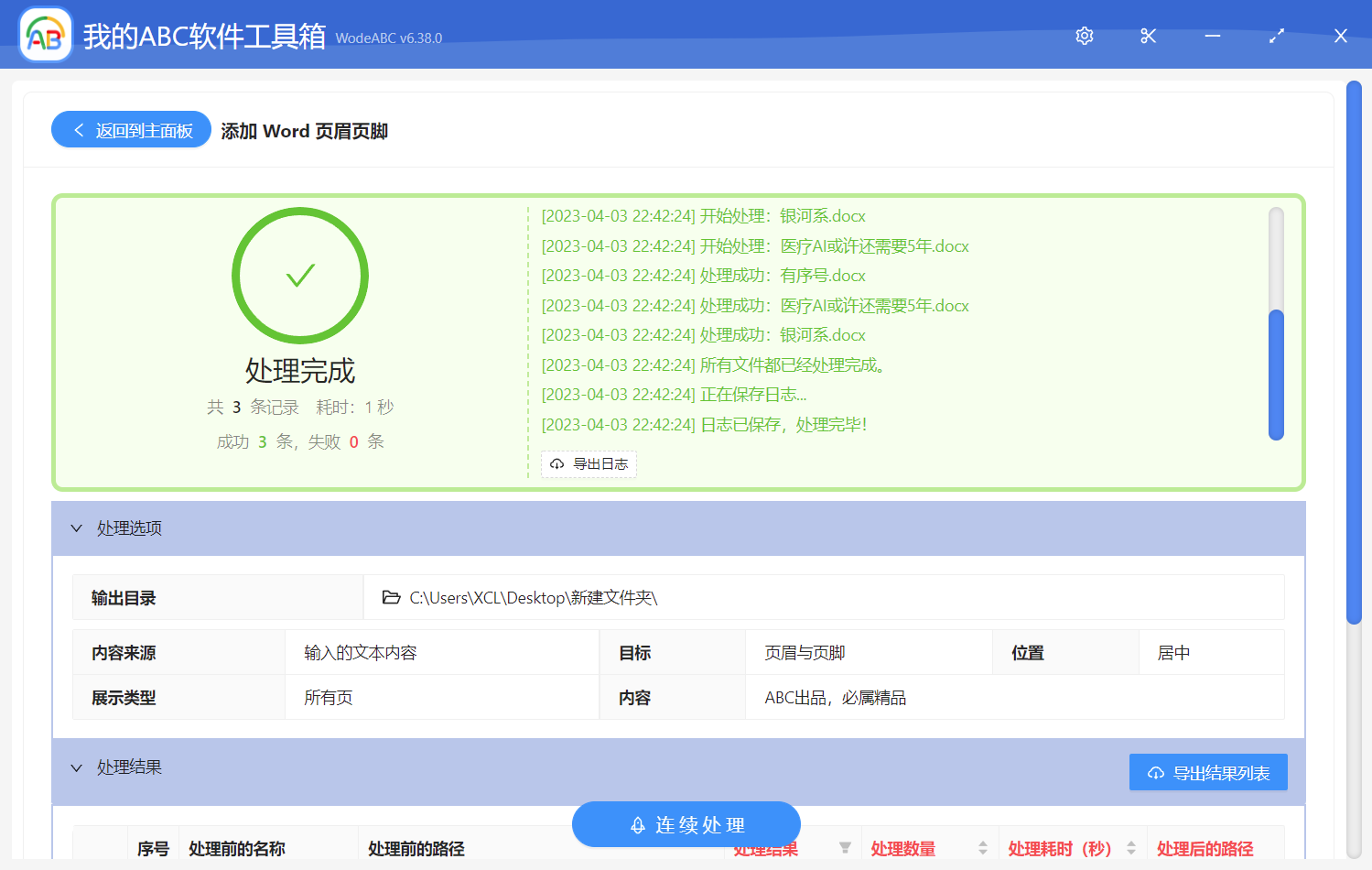如果我們需要給很多個 Word 文件添加統一的頁眉頁腳,那麼可以使用這個方法來達到批量修改頁眉頁腳的目的。 同時還可以批量設置頁碼、文件路徑、文件名等基礎數據到頁眉頁腳中。
使用場景
批量給很多個 Word 文件添加統一的頁眉頁腳,並且在頁眉頁腳中支持添加頁碼、文件名、文件夾名、文件路徑等信息的顯示。
原料準備
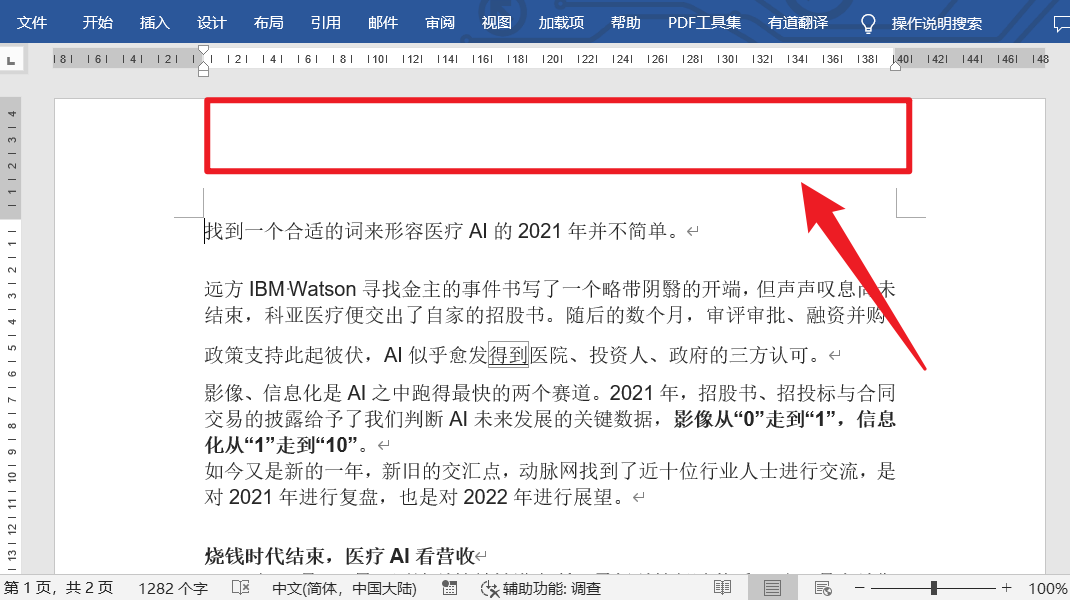
效果預覽
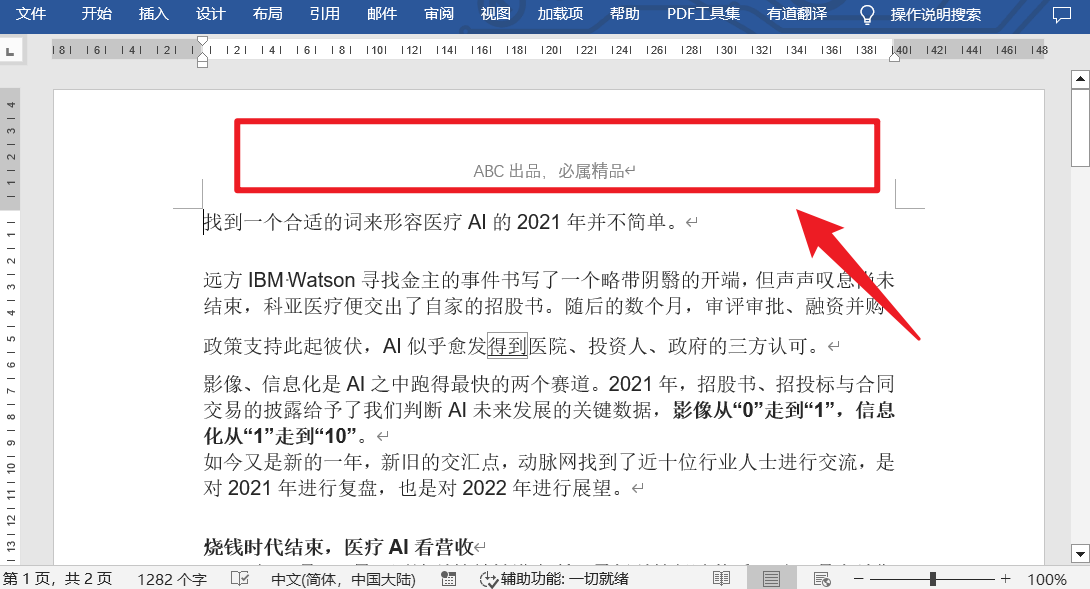
操作步驟
打開「我的ABC軟體工具箱」,進入到:添加 Word 頁眉頁腳
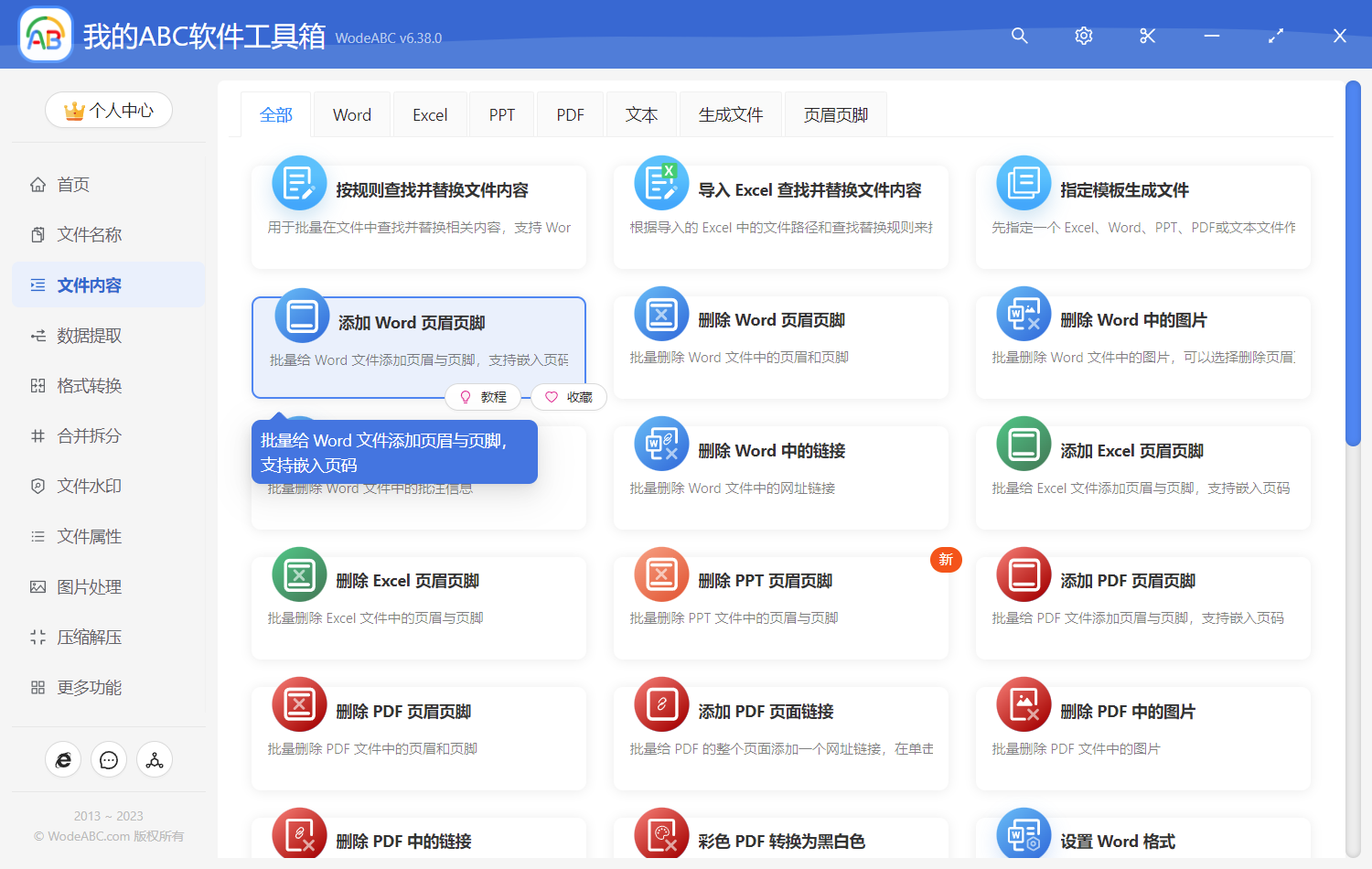
單擊右上角的添加文件,將需要批量添加頁眉頁腳的 Word 文件全部導入進來:
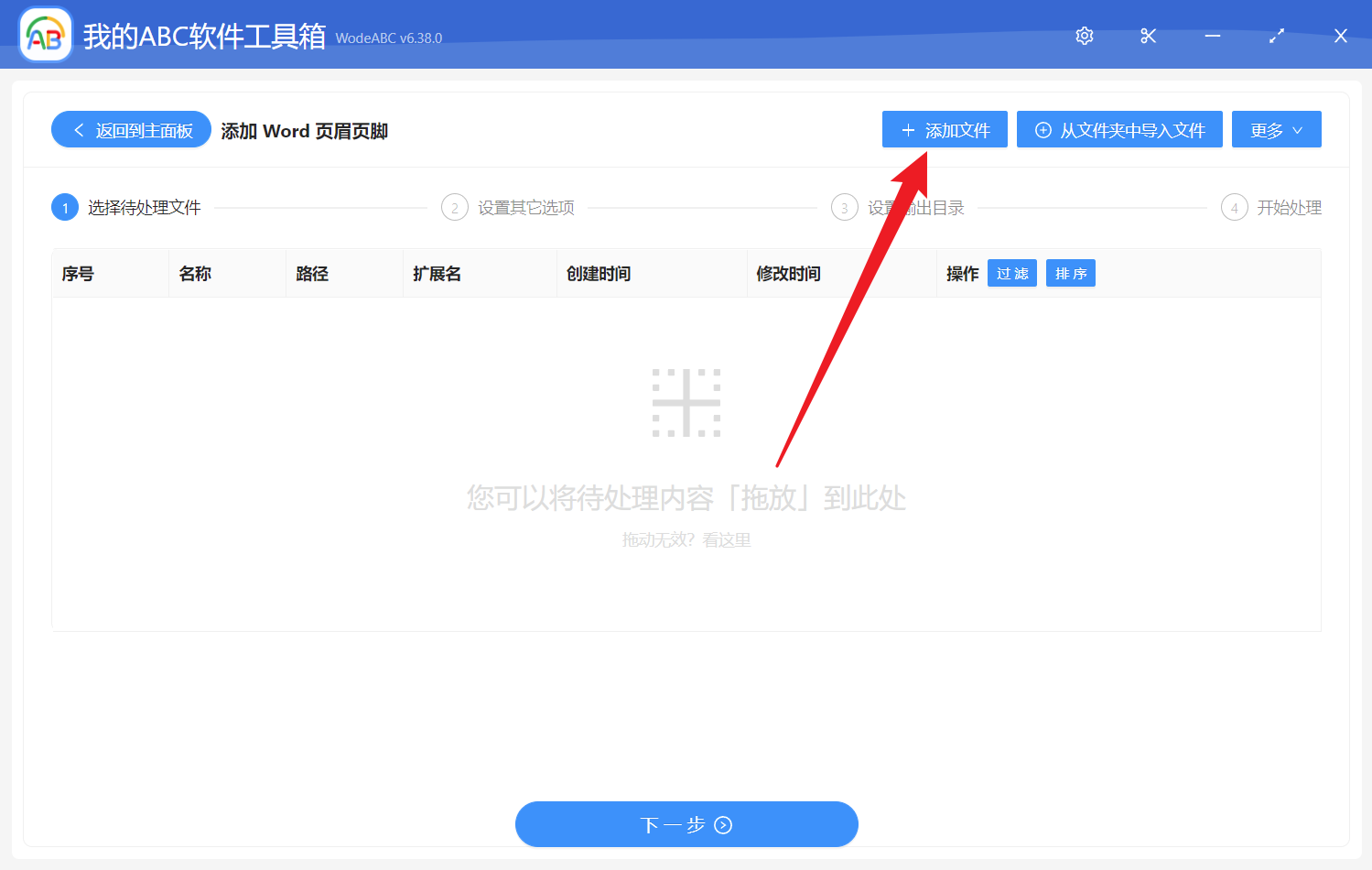
以下是導入進來的 Word 文件列表:
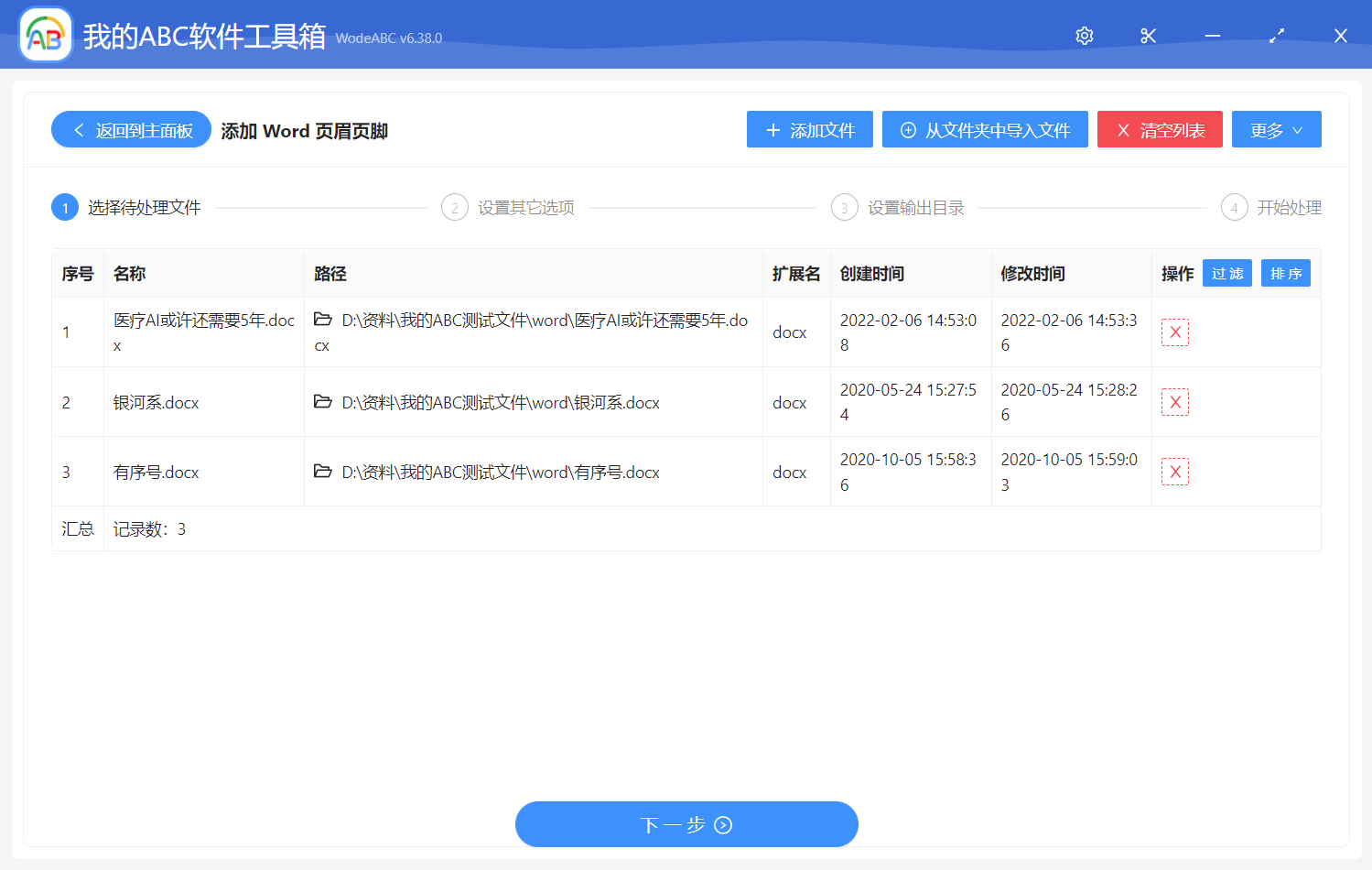
這裡我們填寫頁眉頁腳的信息:
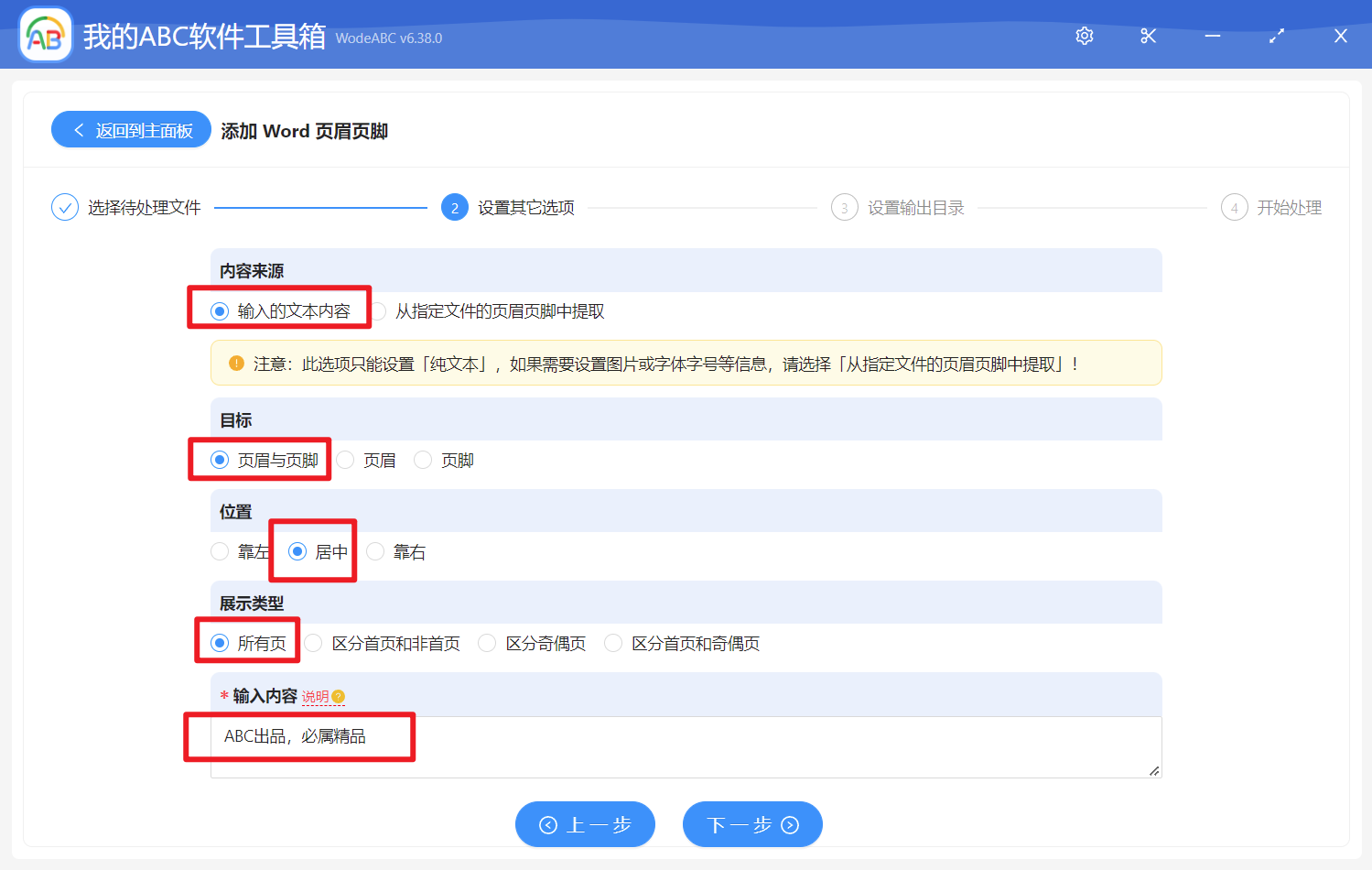
如果我們需要設置文字的樣式,如顏色、字體等,我們在「內容來源」中應該選擇「從指定文件的頁眉頁腳中提取」的選項即可。
在頁眉頁腳內容的輸入框中,我們看一下說明,可以看到軟件支持通過文本變量的方式去添加頁碼、路徑、文件名、文件夾名等基礎信息。
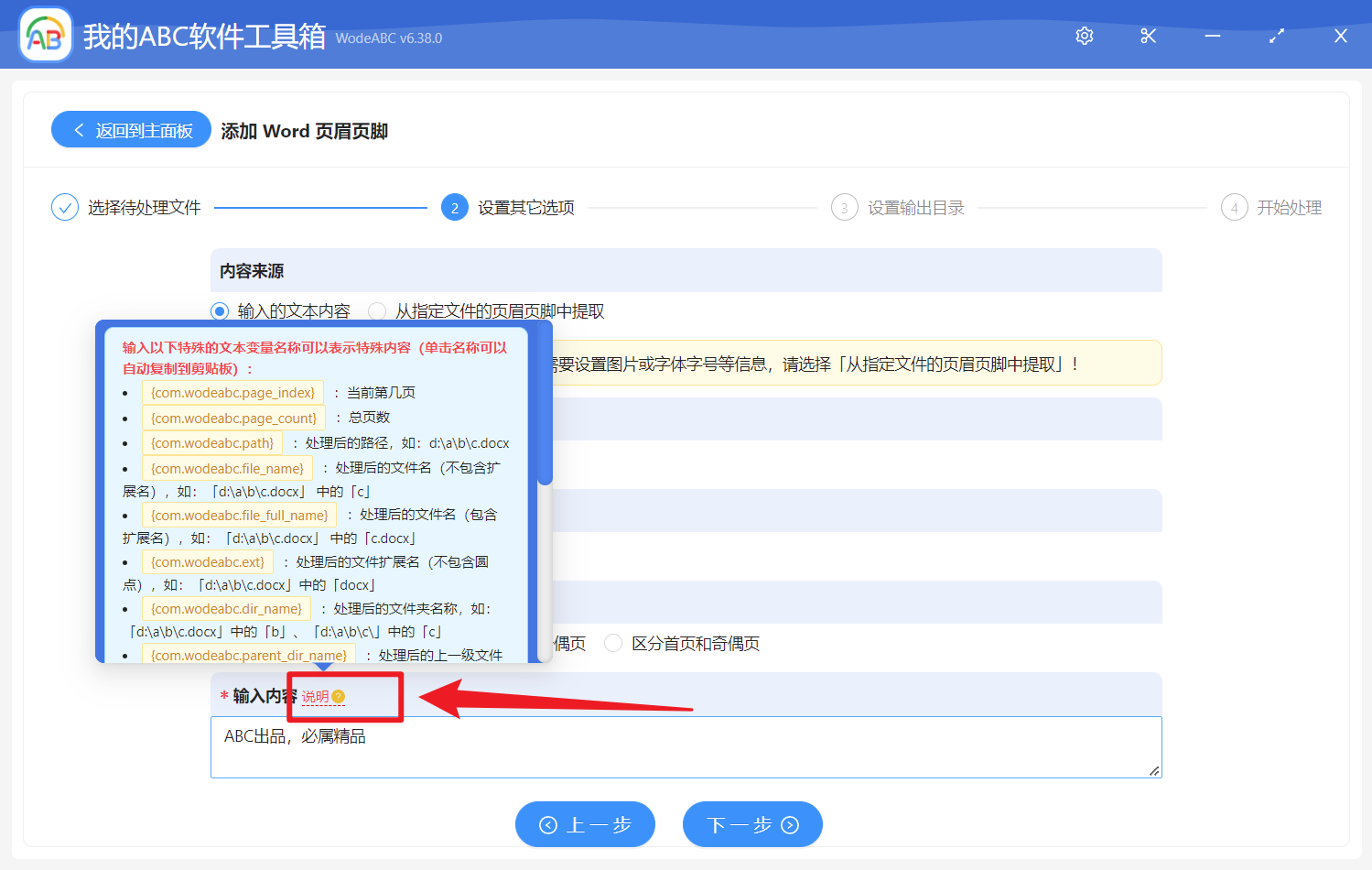
設置處理後的文件保存位置:
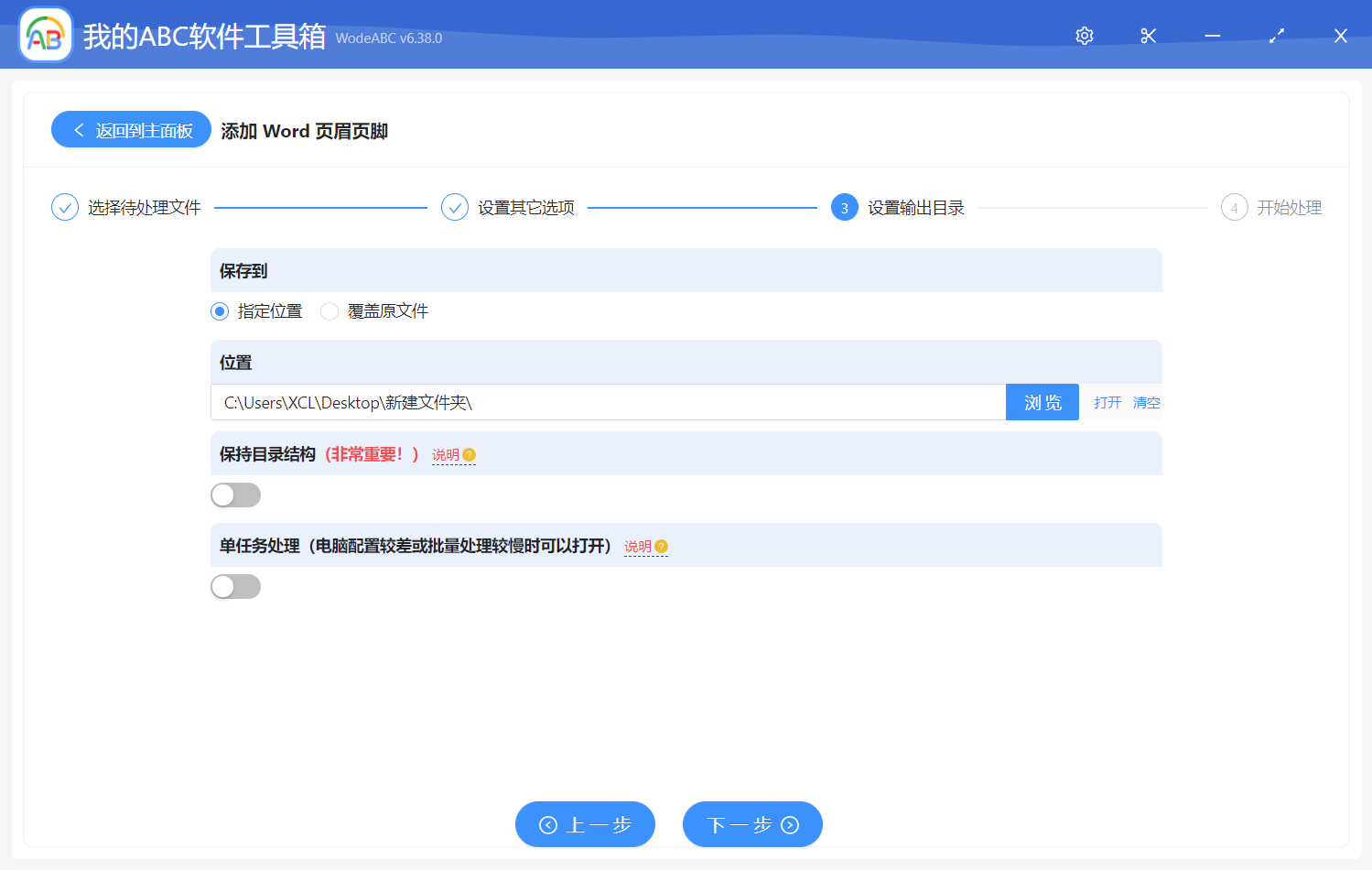
處理完成: